1. Certificado de sellos digitales.
Tenga listos y disponibles los archivos que le dio la SHCP (Secretaría de Hacienda y Crédito Público) del certificado de sus Sellos Digitales:
Nota: NO son los archivos de la firma electrónica (Fiel).
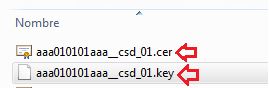
Si aún no los tiene deberá consultar el trámite ante el SAT: Tramitar un Certificado de Sello Digital.
2. Relación con el PAC.
Envíe un ticket para pedir la relación con el PAC, de esta forma poner su sistema en modo producción:ticket.
3. Configuración del certificado.
Abra Administración - Nuestra Organización - Datos de la empresa - Configuración.
Marque la opción Electrónica y después CFDI.
Para configurar la facturación en la empresa en general quédese en la misma pestaña, si factura por sucursal deberá entrar a Administración - Nuestra Organización - Sucursales - Seleccionar la Sucursal - pestaña Configuración, y subir los archivos en cada sucursal.
De clic de clic en el botón Configurar Modalidad de Facturación.
De clic en el botón Subir.

De clic en Seleccionar archivo y adjunte el Certificado de Sello digital que es el archivo con extensión .cer, después de clic de nuevo en Seleccionar archivo y adjunte la llave pública otorgada por el SAT que es el archivo .key.

De clic en Enviar.
Ingrese el Password del Certificado, que es la contraseña que indicó para su Certificado de Sello Digital, de clic en Regenerar archivos *.pem, ya que su certificado es nuevo.
Revise que en el campo PAC, tenga seleccionado 4GFACTOR o el Proveedor Autorizado de Certificación con el que contrató los timbres fiscales.
De clic en el botón Enviar, y automáticamente se cargará el no. de serie del certificado y las fechas de validez y vencimiento.

El sistema le indicará con una ventana, que el archivo subió exitosamente, de clic en Aceptar. Si le aparece que algún archivo incongruente o dato le hace falta, le regresará a la ventana para que agregue o edite los datos.
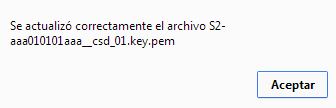
De clic en el botón Configurar Modalidad de Facturación, para revisar la fecha desde la cuál es válido el certificado, hasta la fecha en que se vence el certificado.
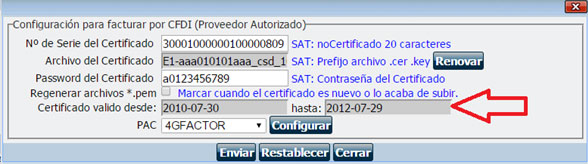
Importante: El día de vencimiento del certificado, el sistema dejará de facturar hasta que renueve sus certificados. Para definir una alerta al correo, días antes de la fecha de vencimiento, entre a Herramientas - Configuración General - pestaña CFD, sección Días de anticipación a la fecha de vencimiento del Certificado SAT para emitir alertas de renovación en CFD y CFDI. Se recomienda que también programe recordatorios de la fecha de vencimiento de sus certificados en su agenda.
Revise que el PAC, tenga seleccionado 4GFACTOR o el Proveedor Autorizado de Certificación con el que contrato los timbres fiscales, lea lo siguiente cuando su PAC es Timbre Fiscal:
Para usuarios que utilizan conexión con TIMBRE FISCAL.
Web Service: Ingrese el sitio web que le otorgó el Proveedor Autorizado.
Certificado PAC: Ingrese el archivo .pem asignado por el Proveedor Autorizado.
Registro de Timbres.
Comprados: Ingrese el número de timbres adquiridos con el PAC.
Usados: Este campo muestra un contador de los timbres fiscales usados en facturas autorizadas por el Proveedor.
Pendientes: Es un contador de los timbres fiscales ya comprados para las facturas que autorice el Proveedor que todavía están disponibles.
Para usuarios que utilizan conexión con Sefactura.
Web Service: Ingrese la liga que le otorga el PAC. Primero se agrega la liga de prueba y después, al ponerse en producción cambie la liga a la liga de producción).
Usuario y Contraseña: Ingrese el usuario y contraseña con el que se identifica con el PAC.
De clic en Guardar.
De clic en Enviar para guardar la configuración.
4. Revise la Configuración.
Entre a Herramientas - Configuración general - pestaña Avanzadas 2 y considere las siguientes opciones:
5. Folio interno (Consecutivo)
El folio interno de factura continuará según el consecutivo de la facturación pasada CFD o CBB; es decir, al facturar se seguirán generando folios de factura internos sin ningún valor fiscal, únicamente como un consecutivo de factura. Los puede editar en el botón Configurar consecutivos.

Revise que tenga marcada la opción Utilizar estos consecutivos en ventas, para usar los consecutivos generales para la empresa.
6. Folio fiscal
El folio fiscal o UUID, lo genera el PAC al momento de facturar. Si por algún motivo no le aparece, deberá volver a dar clic al botón UUID para generarlo. Después de generado tiene un tiempo máximo de 72 horas para que aparezca en el portal del SAT.
Importante: El botón de folio fiscal o UUID aparecerá para aplicarlo en todas las operaciones de venta, sin importar las que se hicieron anteriormente con la configuración de CFD y CBB. Tenga precaución de no aplicarlo en facturas que estén selladas por CFD o CBB dentro de las 72 hrs. anteriores al cambio a CFDI.
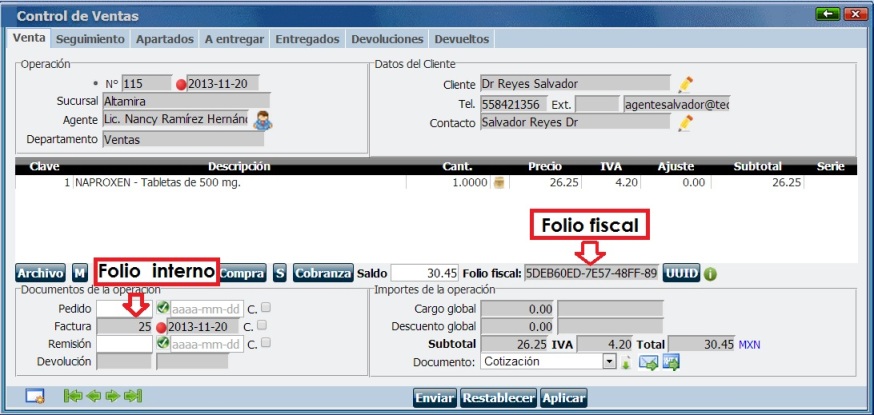
Importante: Las facturas que realice serán sin validez fiscal, deberá enviar un ticket solicitando el modo producción (fiscal) para su empresa.
7. Validar factura.
Al hacer su primera factura, favor de validarla ante el SAT (Ver proceso).
8. Reportes de folios fiscales.
9. Cancelar factura
Si desea cancelar facturas por concepto de devolución es importante que primero devuelva la mercancía en ventas para después cancelar la factura.
Para cancelar facturas en el SAT, tome en cuenta las siguientes opciones: